Exploration de fichiers dans votre Raspberry Pi avec le gestionnaire de fichiers
Pour vous aider à trouver votre chemin autour, le Raspberry Pi comprend une application de gestionnaire de fichiers appelé Gestionnaire de fichiers. Fichiers
Sommaire
Vous pouvez trouver l'icône du Gestionnaire de fichiers à la droite de l'icône du navigateur Web dans la barre des tâches Raspberry Pi. Il ressemble à un classeur battue. Pour lancer le Gestionnaire de fichiers, cliquez sur l'icône. La figure suivante montre la liste de fichier qui apparaît.
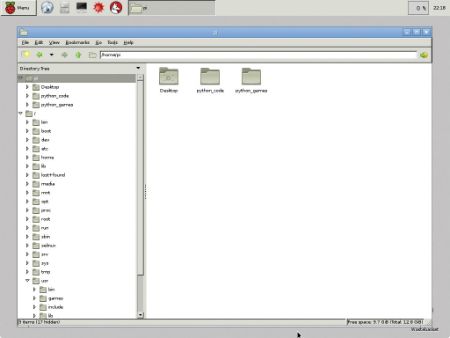
Présentation des fichiers dans le gestionnaire de fichiers
Gestionnaire de fichiers affiche une liste de dossiers à gauche de la fenêtre. Pour voir les fichiers dans un dossier, cliquez dessus. Les fichiers apparaissent dans le droit de la fenêtre.
Pour voir les dossiers à l'intérieur d'un dossier, cliquez sur le petit triangle à côté du nom du dossier. Quand un dossier est ouvert - montrant les dossiers à l'intérieur il - le triangle pointe vers le bas. Quand un dossier est fermé, le triangle pointant vers la droite, au nom du dossier.
La liste complète des dossiers est appelé arborescence de répertoires car il est un peu comme un arbre à l'envers. L'arbre construit vers le bas à partir d'une racine, qui est le dossier ultra-importants tout-starts-ici.
Ce dossier est si important qu'il a un nom super-importante. C'est appelé / - une seule barre oblique inverse.
Peut être / est plus facile de taper de thisisthesuperimportantrootfolder.
Si vous vous référez à la figure ci-dessus, vous pouvez voir que le superimportantrootfolder comprend beaucoup d'autres dossiers. Ils détiennent les fichiers et dossiers qui rendent votre travail de Pi.
Vous pouvez également voir un dossier appelé pi au sommet de la liste. Ceci est votre dossier de départ. Chaque utilisateur sur un Pi possède un dossier d'accueil. Parce que vous passez beaucoup de temps à la maison, le Gestionnaire de fichiers inclut dans l'arborescence afin que vous puissiez y accéder rapidement sans avoir à le trouver dans l'arbre principal.
Est-ce à dire qu'il est à deux endroits? Non! Il ya un seul dossier de la maison. Mais vous pouvez y accéder de deux manières dans le Gestionnaire de fichiers. Une façon est un rapide clic pour vous éviter d'avoir à prendre le long chemin. L'autre façon est le long chemin. Il prend beaucoup de défilement et en cliquant, il est donc très pratique d'avoir un raccourci.
Se déplacer dans le gestionnaire de fichiers
L'arborescence de répertoires donne chaque fichier dans votre Pi sa propre adresse - qui est juste la liste des dossiers dont vous avez besoin de cliquer pour obtenir le fichier.
Adresses ressemblent à ceci:
/ home / pi / mystuff / and_so_on ...
Adresses de fichiers sont également appelés chemins. Arriver à une adresse est un peu comme marcher dans un chemin avec beaucoup de ruelles et de tournures.
Pour accéder à un fichier à cette adresse:
Clique le /domicile dossier.
Clique le / pi dossier dans la maison.
Continuez à cliquer sur les dossiers à regarder à l'intérieur jusqu'à ce que vous obtenez dans le dossier que vous voulez.
Comme vous ouvrez plus en plus de dossiers, le Gestionnaire de fichiers vous montre toujours où vous êtes. Il est difficile de se perdre.
Voici un exemple réel, qui vous emmène vers les applications pré-installées dans votre Pi:
/ usr / share / Raspi-UI-overrides / applicationsVoyez si vous pouvez cliquer sur votre chemin à travers l'adresse pour trouver les fichiers. Vous aurez besoin de faire défiler l'arbre pour voir tous les dossiers dans / usr / share parce qu'il ya beaucoup de choses là-dedans.
La figure suivante montre toutes les applications dans le Gestionnaire de fichiers. Le dossier comprend les applications dans les menus du bureau et quelques autres. Vous pouvez double-cliquer sur l'un d'eux pour les lancer.
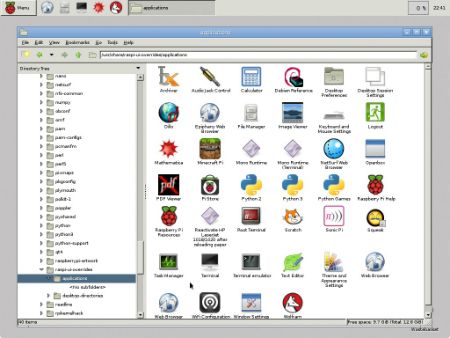
Pendant que vous êtes dans ce dossier, vous pouvez essayer de créer WiFi avec l'application de WiFiConfiguration. Double-cliquez dessus pour le lancer.
Le Pi est pas terrible du WiFi. Par exemple, il ne recherche pas les réseaux automatiquement. La meilleure façon de trouver des instructions complètes est de rechercher en ligne pour la configuration WiFi Pi.





